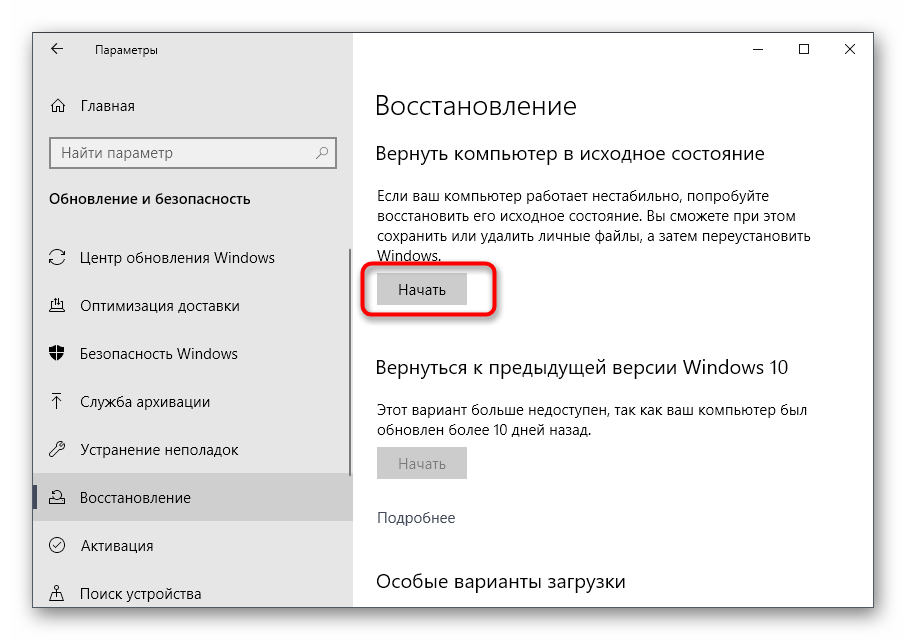Sadržaj:
- Metod 1: Provera usluge "Windows License Manager"
- Metod 2: Resetovanje podešavanja aplikacije "Fotografije"
- Metod 3: Korišćenje alata za rešavanje problema
- Metod 4: Provera hard diska
- Metod 5: Instalacija Microsoft Store-a
- Metod 6: Promena vlasnika foldera "WindowsApps"
- Metod 7: Obnavljanje Windows-a
- Pitanja i odgovori: 8
Metod 1: Provera usluge "Windows License Manager"
Najjednostavniji i najučinkovitiji način ispravljanja greške u sistemu datoteka sa kodom 2147416359, koja se najčešće pojavljuje prilikom pokušaja otvaranja slike, jeste provera stanja usluge "Windows License Manager", što se može uraditi doslovno u nekoliko klikova.
- Otvorite meni "Start", pronađite aplikaciju "Usluge" i pokrenite je.
- U listi pronađite pomenutu uslugu i dvaput kliknite na njen red za otvaranje prozora sa svojstvima.
- Postavite automatski tip pokretanja i aktivirajte uslugu, ako je trenutno isključena.
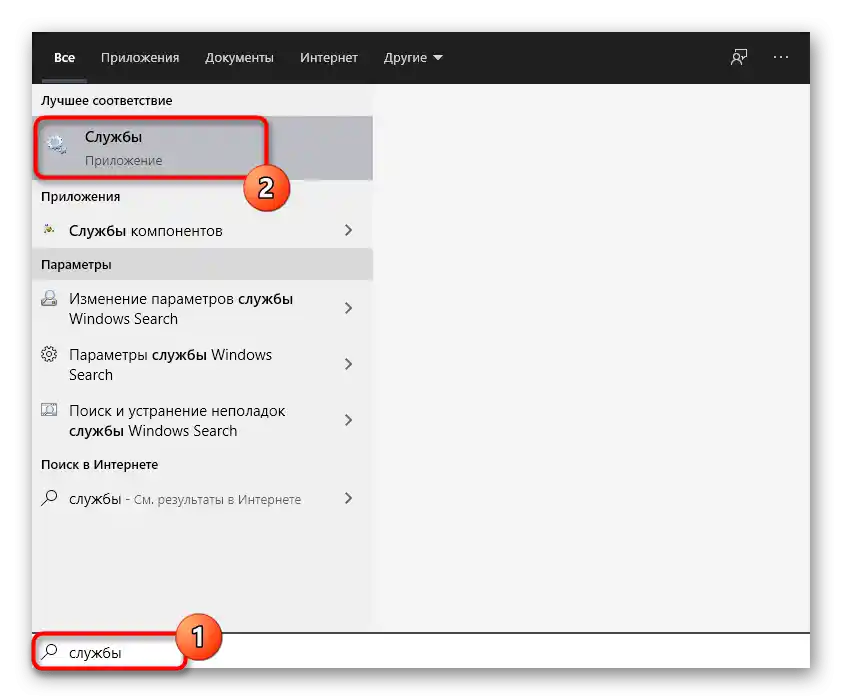
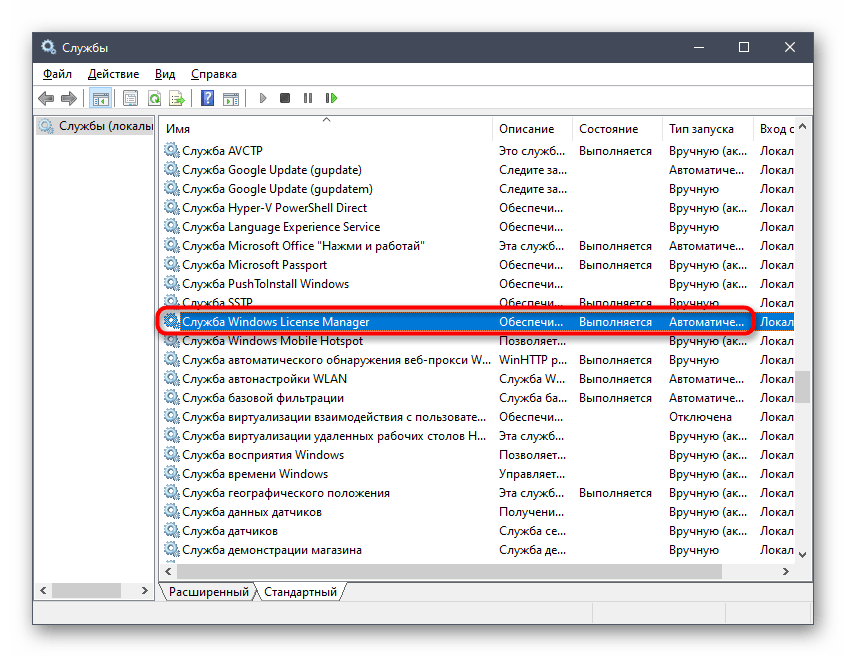
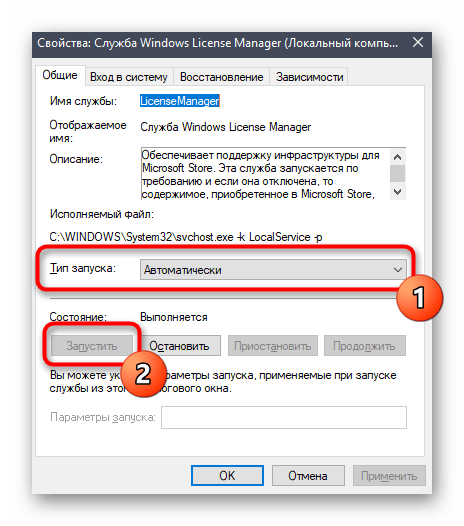
Preporučljivo je restartovati računar kako bi se pri pokretanju nove sesije primenila sva podešavanja i mogli ste u potpunosti testirati promene.
Metod 2: Resetovanje podešavanja aplikacije "Fotografije"
Ova metoda je uglavnom pogodna za korisnike koji koriste standardnu aplikaciju za pregled slika na računaru, međutim, vlasnicima alternativnih programa se takođe preporučuje da je izvrše radi isključivanja mogućih grešaka.Sam način je povezan sa resetovanjem podešavanja programa "Fotografije", što se dešava automatski odmah nakon pokretanja funkcije.
- Kroz isto meni "Start" pređite u aplikaciju "Podešavanja", birajući je na levoj traci.
- Kliknite na pločicu "Aplikacije".
- Spustite se na kraj liste, gde pronađite stavku "Fotografije (Majkrosoft)" i kliknite na nju jednom.
- Pojaviće se lista akcija, gde izaberite "Dodatne opcije".
- Prvo koristite funkciju "Ispravi", proveravajući otklanjanje greške 2147416359.
- Ako to ne pomogne, kliknite na "Resetuj" i ponovo sačekajte obnavljanje podešavanja.
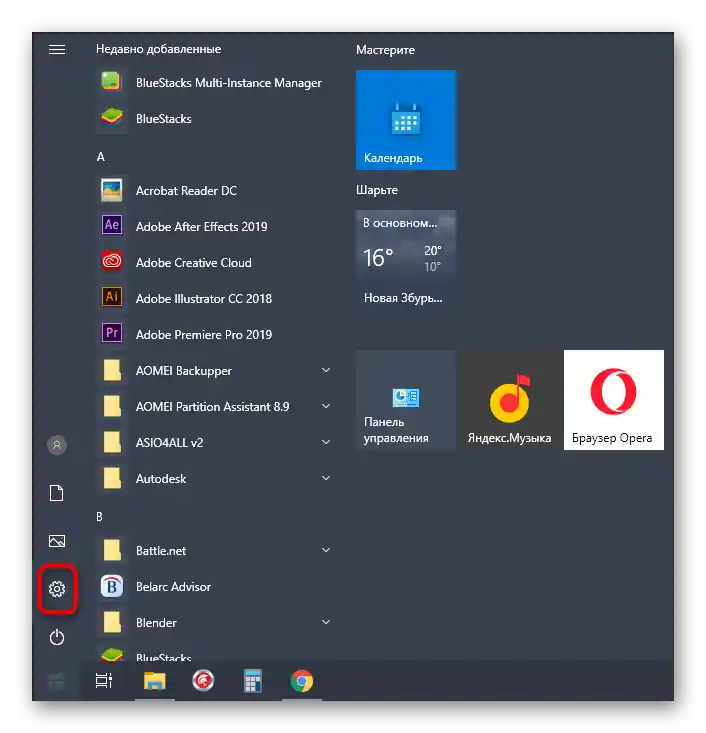
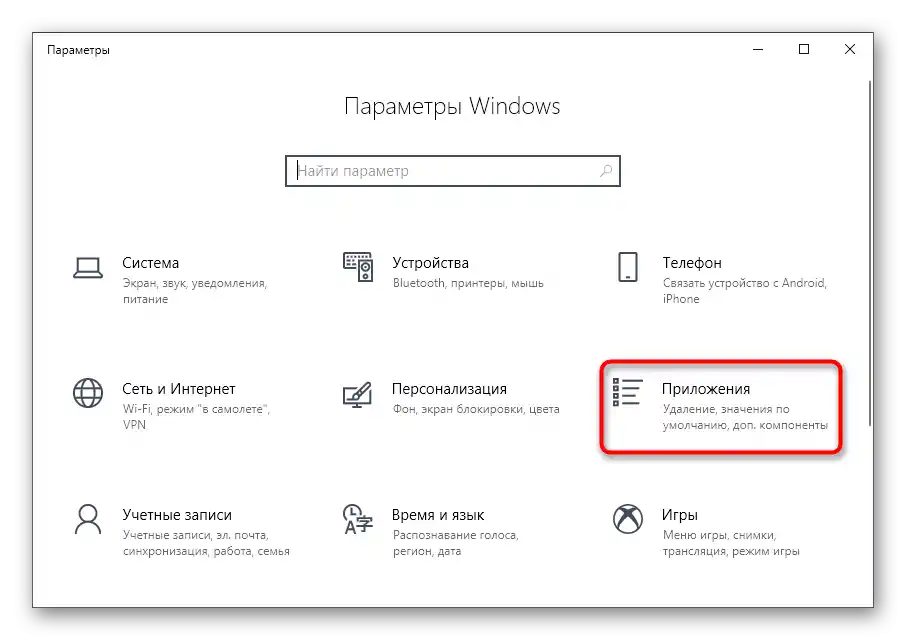
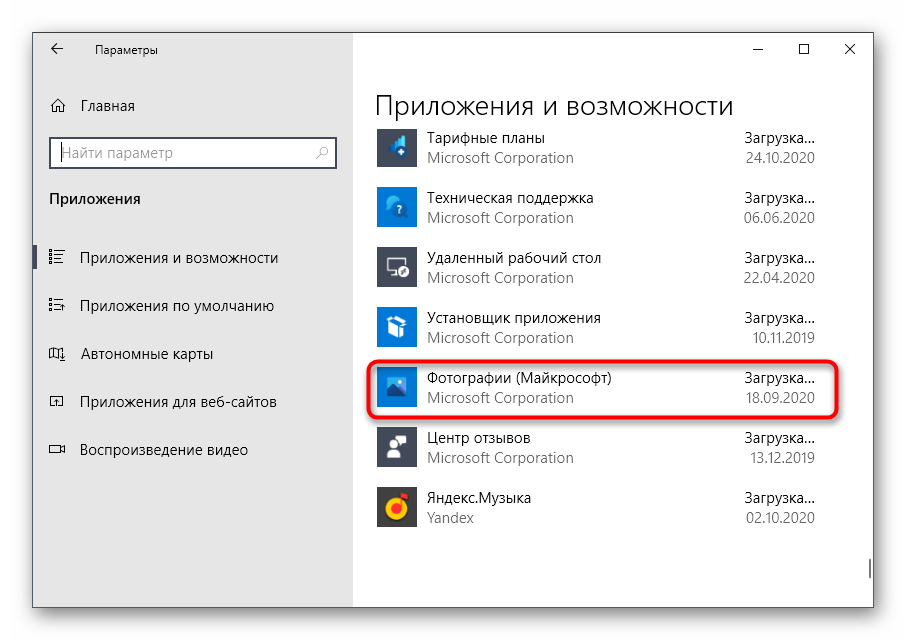
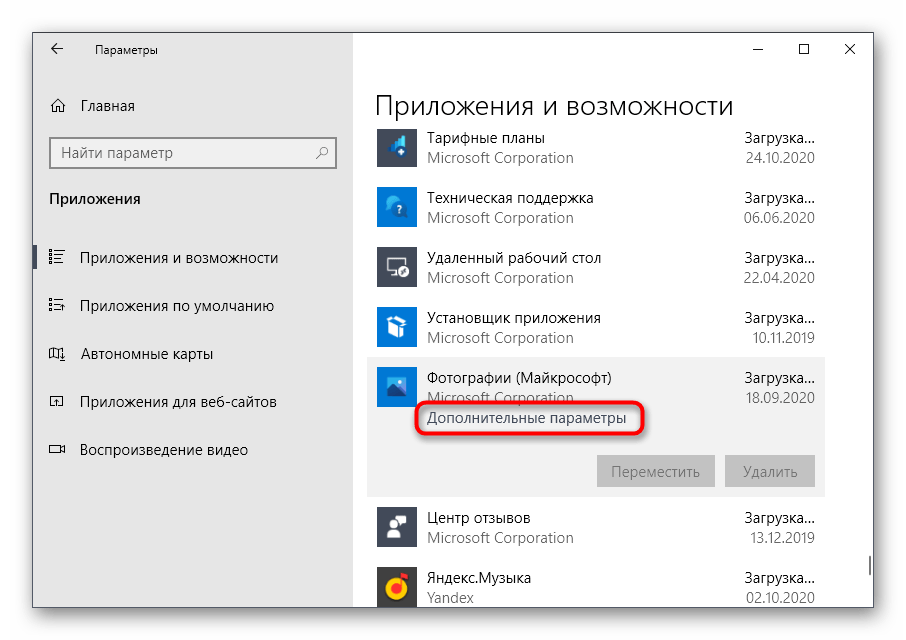
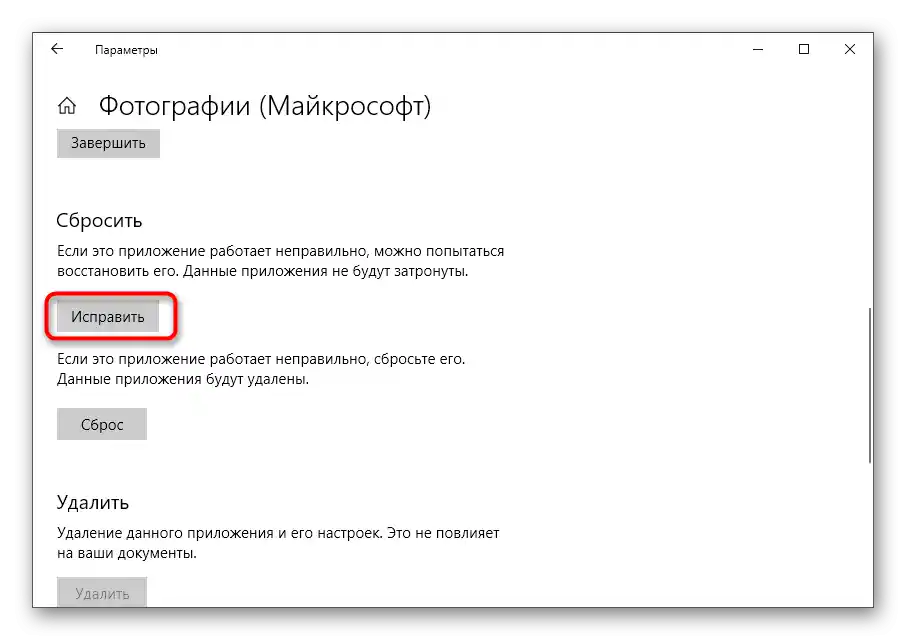
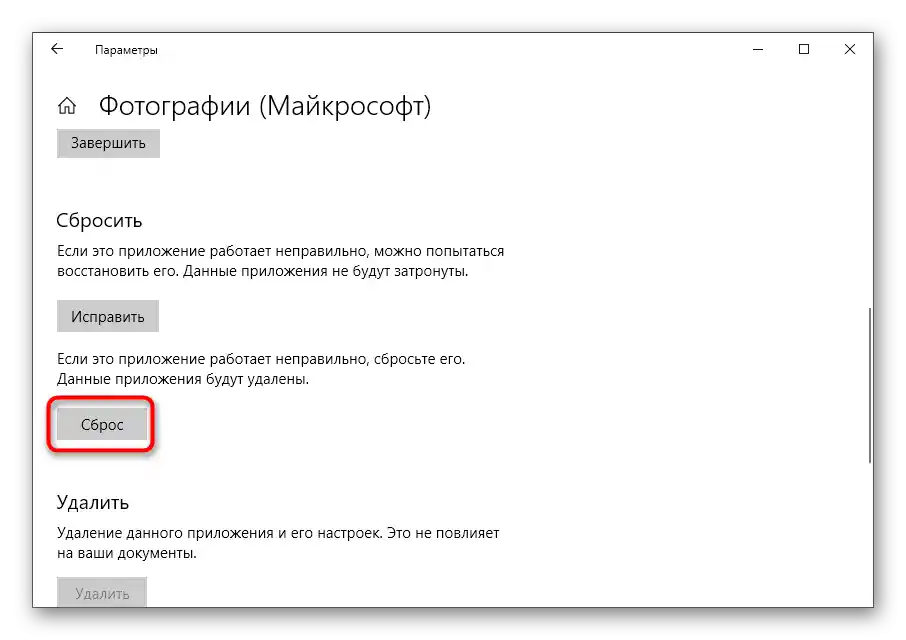
Način 3: Korišćenje alata za otklanjanje problema
Problema o kojem danas govorimo nije vezan samo za preglednik slika, već i za Microsoft Store. Na početku savetujemo da koristite ugrađeni alat za otklanjanje problema, koji će automatski pomoći da se isprave sitne greške.
- U aplikaciji "Podešavanja" vas zanima poslednji odeljak — "Ažuriranje i bezbednost".
- Kroz levu traku otvorite "Otklanjanje problema".
- Pokrenite alat "Aplikacije iz Windows prodavnice".
- Sačekajte da skeniranje završi, što će trajati doslovno minut.
- Pogledajte dobijene informacije i ispravite probleme, ako budu pronađeni.
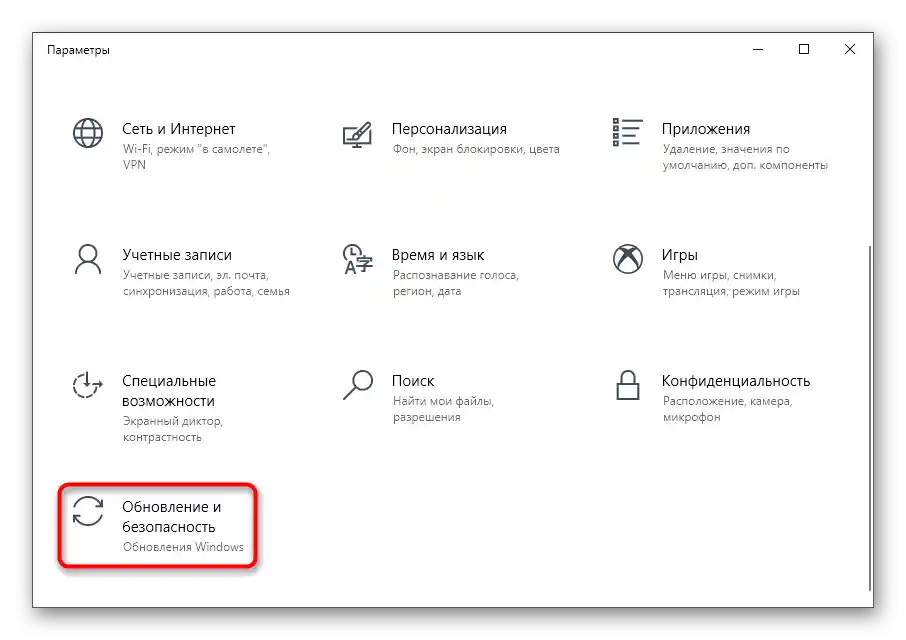
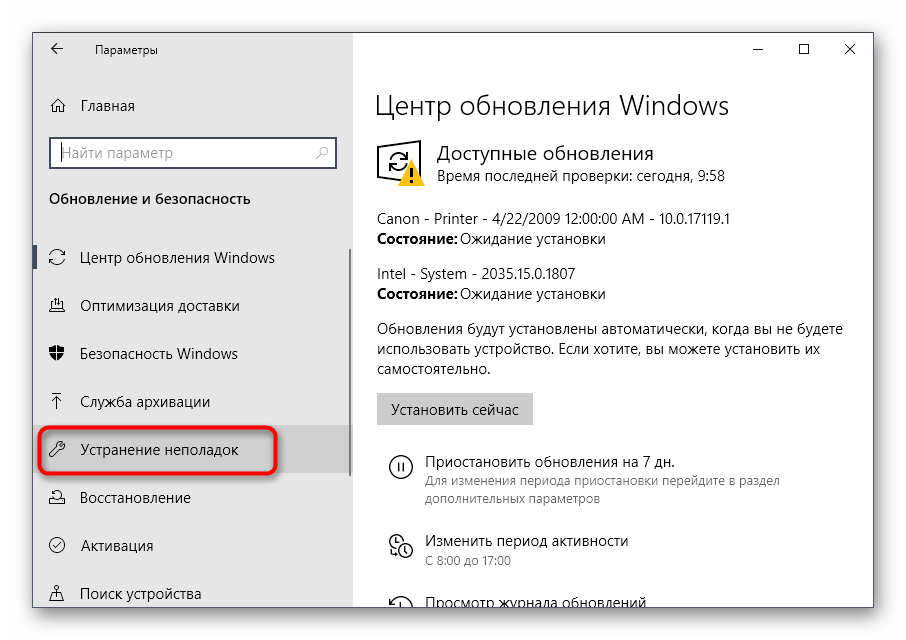
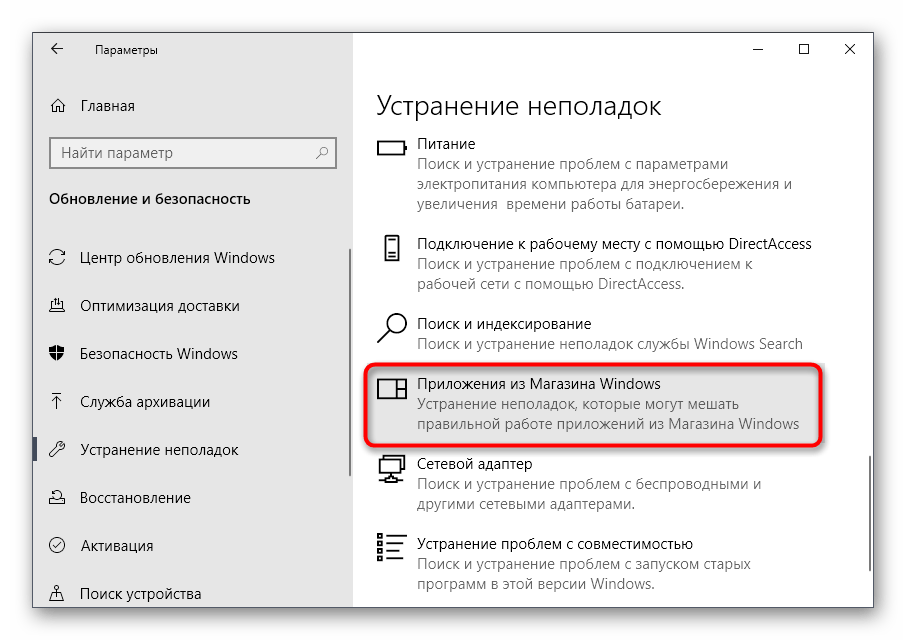
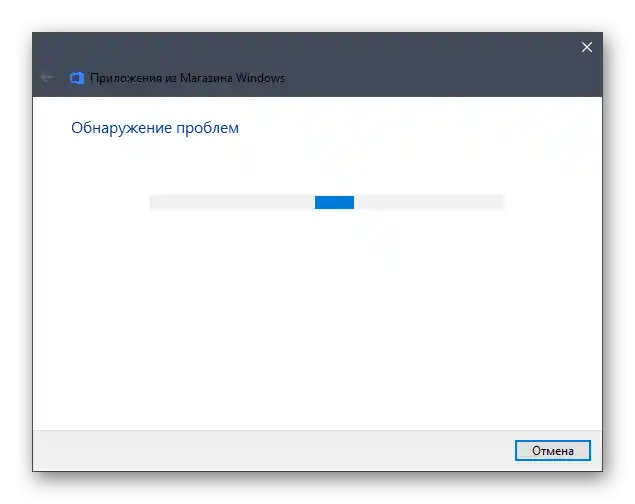
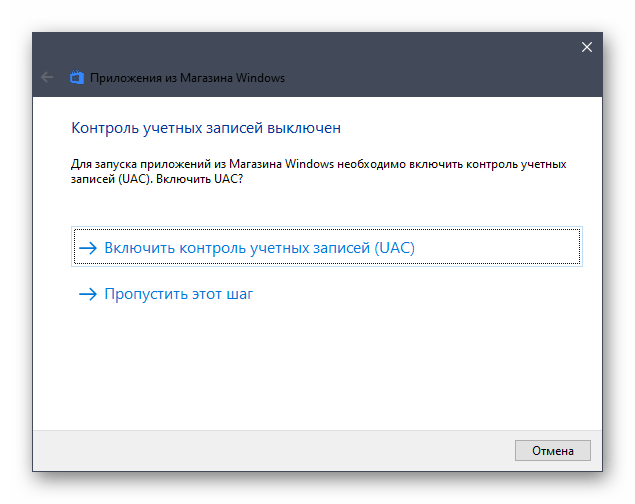
Ako se ispostavi da u korišćenoj verziji Windows standardna prodavnica uopšte ne postoji ili ste je obrisali, odmah pređite na Način 5 ovog članka. Verovatno će pomoći da se brzo ispravi greška u sistemu datoteka.
Način 4: Provera tvrdog diska
Nestabilan rad tvrdog diska — još jedan razlog za pojavu greške sa kodom 2147416359 prilikom pokušaja pregleda slika. Najlakše je saznati stanje uređaja — izvršiti proveru pomoću ugrađenih ili spoljnih alata u operativnom sistemu.Sve potrebne informacije o ovom procesu možete pronaći u posebnom materijalu na našoj veb stranici putem linka ispod.
Detaljnije: Izvršavanje dijagnostike hard diska u Windows 10
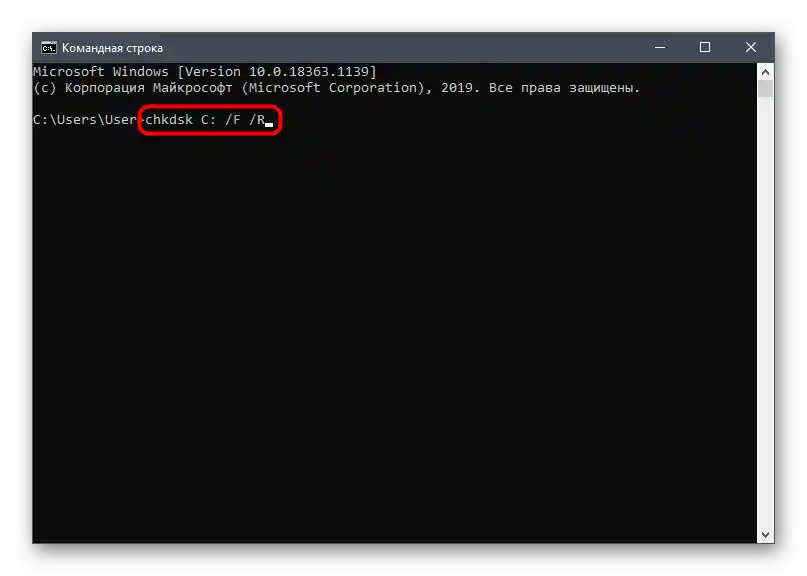
Metod 5: Instalacija Microsoft Store-a
Ova opcija je pogodna samo za korisnike koji su sami uklonili zvaničnu prodavnicu ili su primetili njeno odsustvo u Windows 10. Postoji nekoliko dostupnih načina za instalaciju Microsoft Store-a, o čemu ćete saznati iz specijalizovanog vodiča drugog autora u nastavku.
Detaljnije: Instalacija Microsoft Store-a u Windows 10
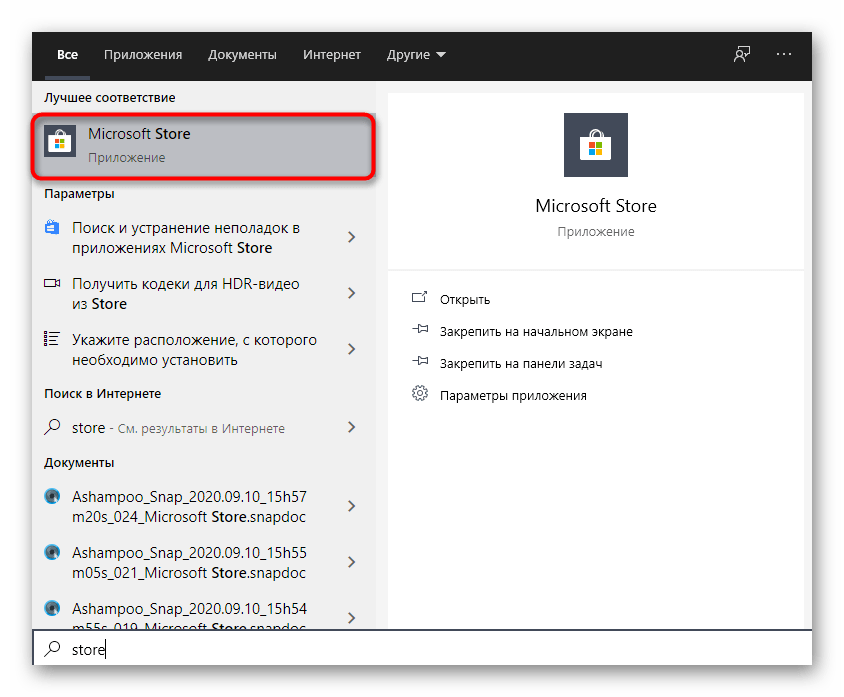
Metod 6: Promena vlasnika foldera "WindowsApps"
Ova metoda se nalazi skoro na kraju liste, jer retko daje efikasan rezultat, međutim, povratne informacije nekih korisnika na forumima ukazuju na njenu funkcionalnost u izuzetnim situacijama. U vezi s tim, predlažemo da se njome pozabavite ako ništa od navedenog nije pomoglo.
- Pređite u direktorijum "Program Files", gde pronađite "WindowsApps" i kliknite desnim tasterom miša na direktorijum. Ako su vam sistemske fascikle skrivene, koristite uputstvo putem linka ispod da biste ih učinili vidljivim.
- U kontekstualnom meniju kliknite na poslednju stavku "Svojstva".
- Pređite na karticu "Bezbednost" i kliknite na "Dodatno".
- Pojaviće se informacija da nije moguće prikazati trenutnog vlasnika. Desno od ovog natpisa kliknite na "Promeniti".
- Unesite svoju lokaciju u poslednje polje, stavite obrnutu kosu crtu ("") i dodajte svoje korisničko ime, kako bi rezultat bio kao na sledećem ekranu.
- Kliknite na dugme "Proveriti imena", kako biste se uverili u tačnost unosa.
- Vratite se na prethodni meni i aktivirajte stavku "Zameniti vlasnika podkontejnera i objekata", a zatim primenite promene.
- Počeće proces promene vlasnika, što će trajati oko minut.Не затварајте прозор до појаве следеће обавештења.
- Прихватите обавештење и вратите се на мени безбедности.
- Пронађите дозволе за администраторе или обичне кориснике, куда желите да сврстате свој субјект, и кликните на "Додати".
- Уверите се да је као субјект изабран тренутни корисник и дајте му потпун приступ.
- Поново ће се десити процес постављања правила безбедности, а по завршетку поново покрените рачунар и пређите на проверу прегледа фотографија.
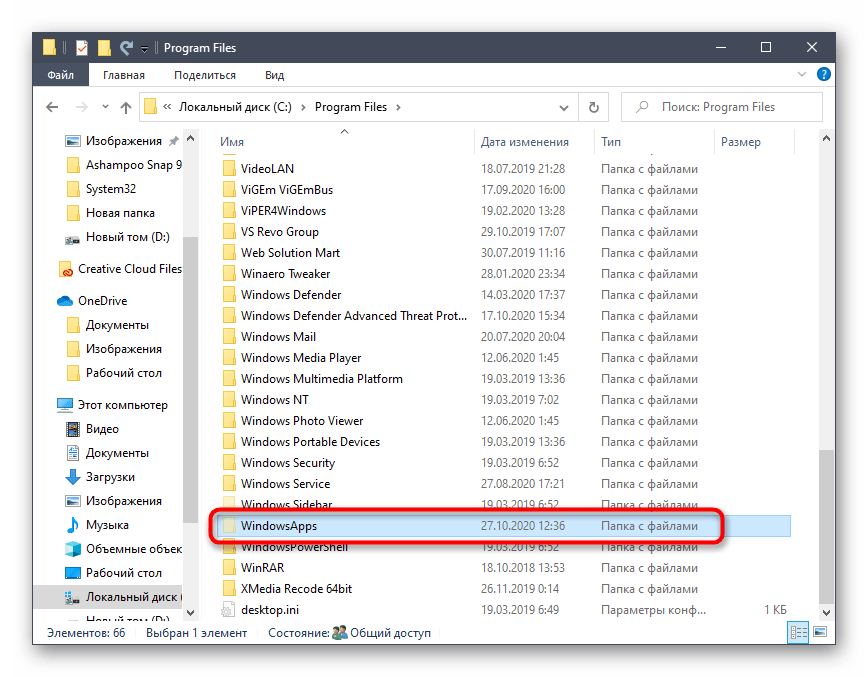
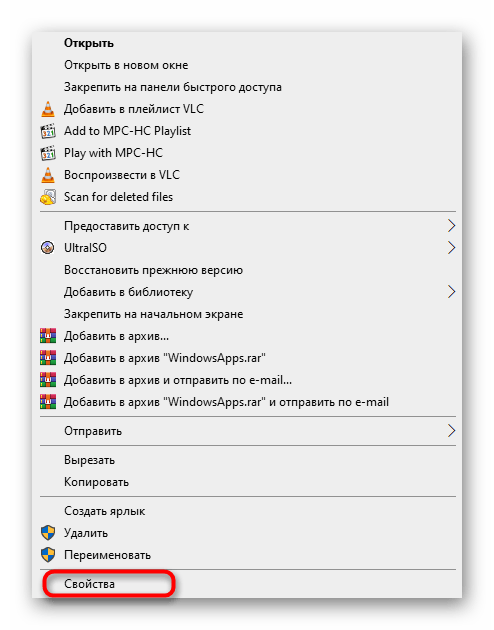

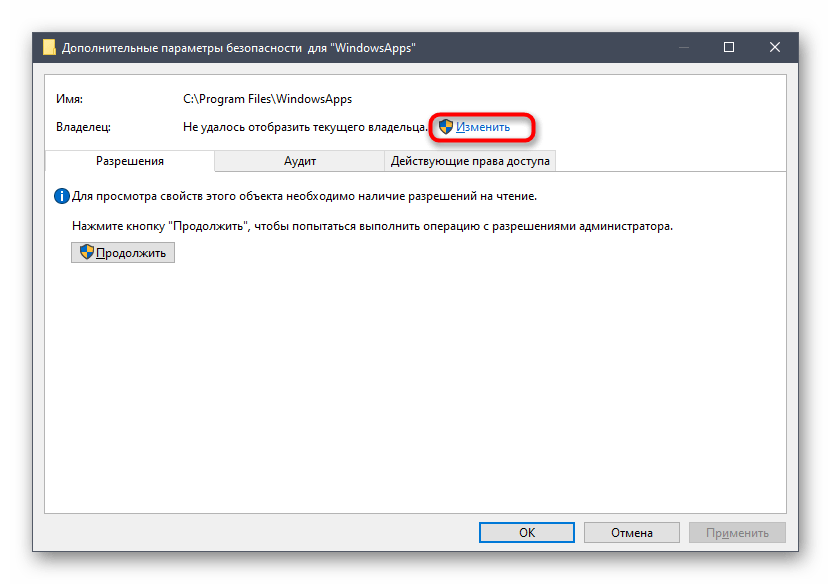
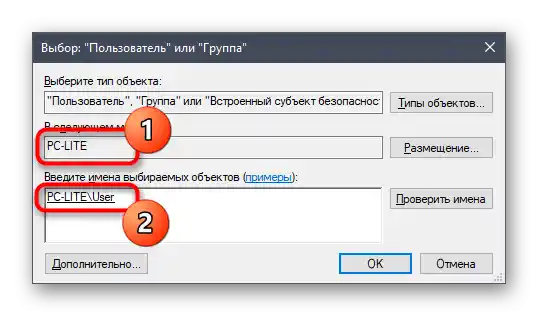
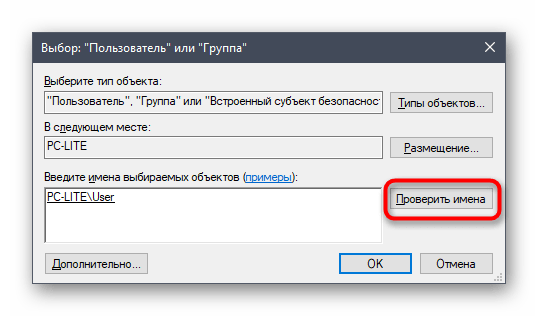
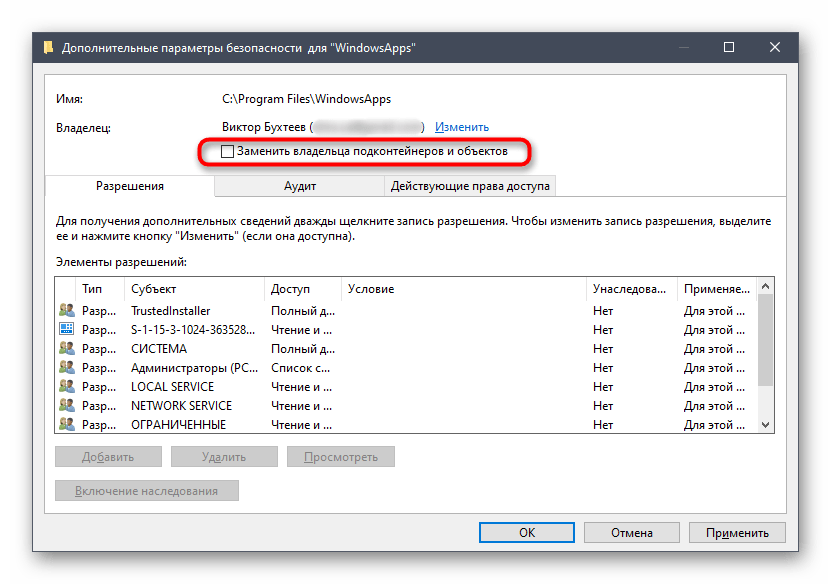
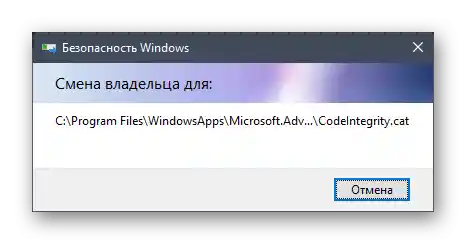
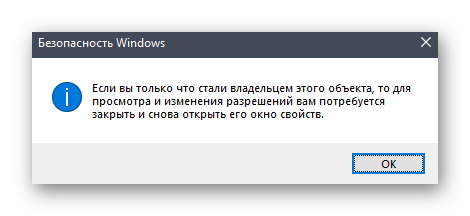
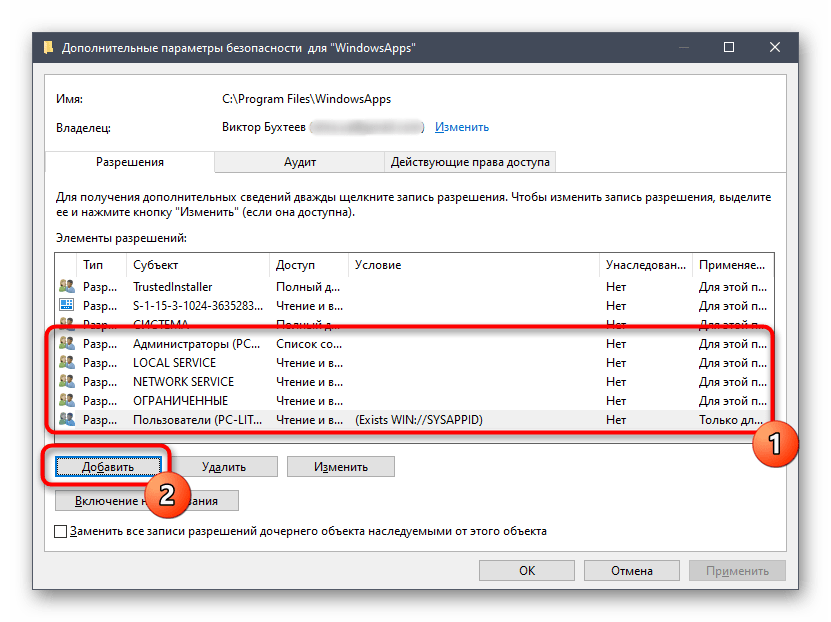
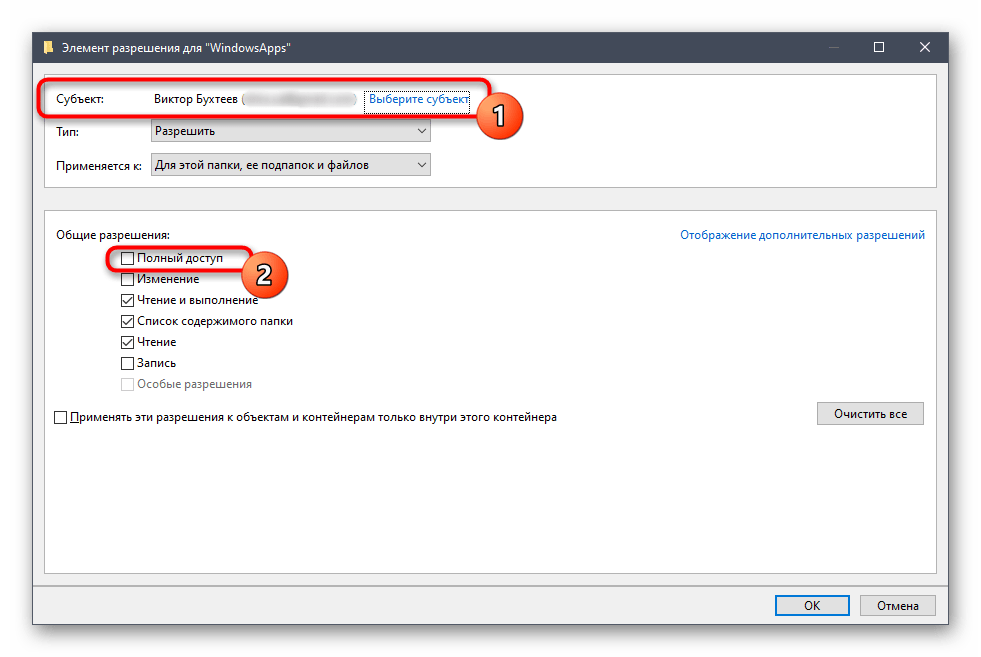
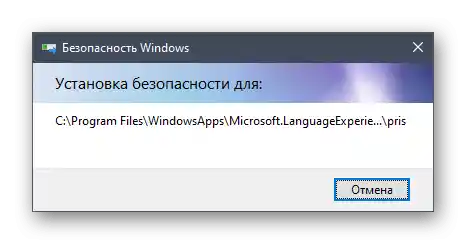
Начин 7: Враћање Windows-а
Ако ниједна од поменутих метода вам није одговарала, очигледно је да је грешка настала због системских промена, које су ручно унесене или инсталираним програмима. Исправити ову ситуацију можете само враћањем Windows 10 у изворно стање или повратком на последњу сачувану тачку. Све инструкције о томе потражите у другом чланку, кликнувши на следећи наслов.
Детаљније: Враћамо ОС Windows 10 у изворно стање